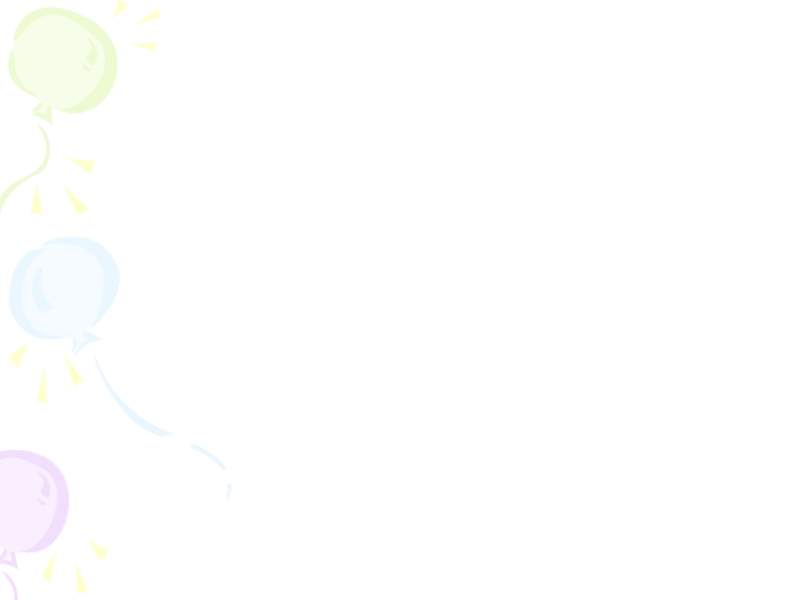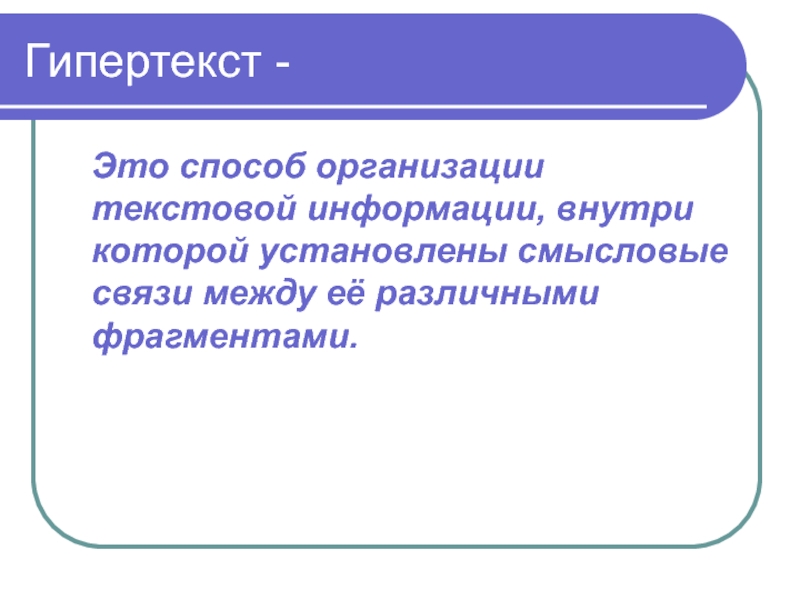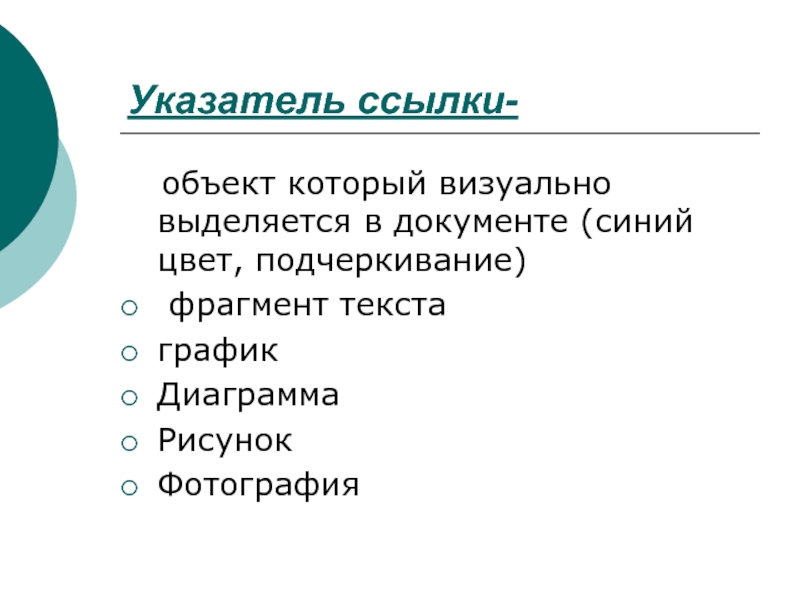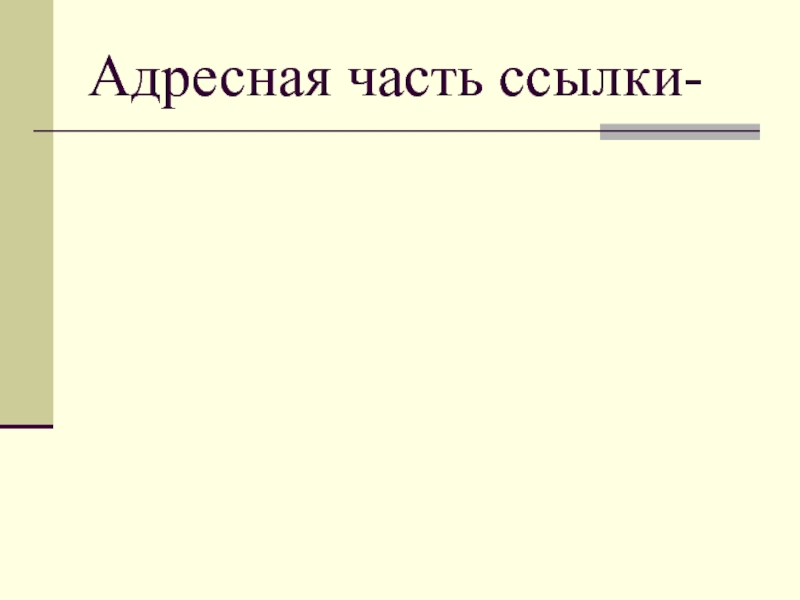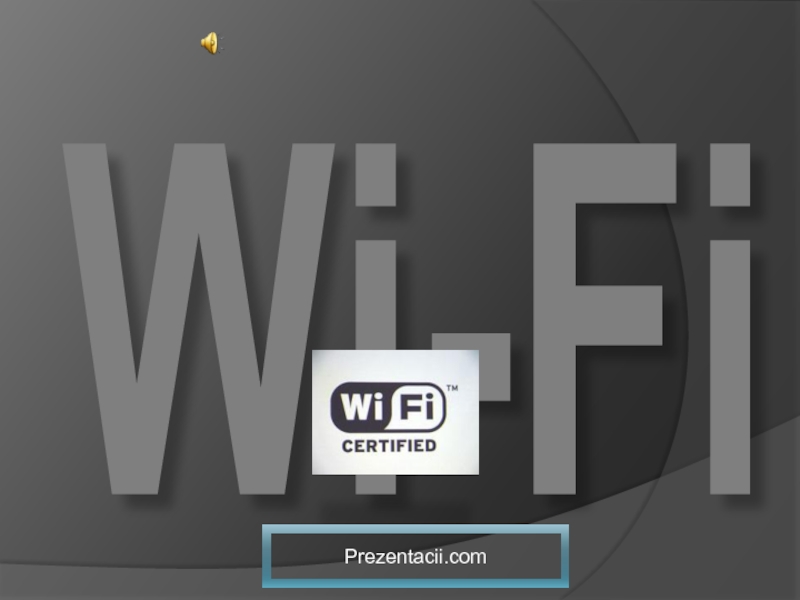Разделы презентаций
- Разное
- Английский язык
- Астрономия
- Алгебра
- Биология
- География
- Геометрия
- Детские презентации
- Информатика
- История
- Литература
- Математика
- Медицина
- Менеджмент
- Музыка
- МХК
- Немецкий язык
- ОБЖ
- Обществознание
- Окружающий мир
- Педагогика
- Русский язык
- Технология
- Физика
- Философия
- Химия
- Шаблоны, картинки для презентаций
- Экология
- Экономика
- Юриспруденция
Создание гипертекстового документа в Word
Содержание
- 1. Создание гипертекстового документа в Word
- 2. Гипертекст - Это способ организации текстовой
- 3. Гиперсвязи – Смысловые связи между объектами
- 4. Цель создания гипертекстового документаСоздание структуры документа, содержащего
- 5. Способы чтения гипертекста
- 6. Сферы применения гипертекстовых документовСправочные системы (Консультант +,
- 7. Слайд 7
- 8. Указатель ссылки- объект который визуально выделяется в документе (синий цвет, подчеркивание) фрагмент текстаграфикДиаграммаРисунокФотография
- 9. Адресная часть ссылки-
- 10. Путь создания гиперссылкиСоздать документ, содержащий обычный текст,
- 11. Путь создания гиперссылкиСоздание гиперссылки
- 12. Указатели гиперссылок и закладокГрафические изображенияСтрелкиПодчеркнутые слова – понятияАвтофигуры и т.д.
- 13. Скачать презентанцию
Гипертекст - Это способ организации текстовой информации, внутри которой установлены смысловые связи между её различными фрагментами.
Слайды и текст этой презентации
Слайд 2Гипертекст -
Это способ организации текстовой информации, внутри которой
установлены смысловые связи между её различными фрагментами.
Слайд 3Гиперсвязи –
Смысловые связи между объектами текстового документа:
абзацами
терминами
рисункамитаблицами
диаграммами и т.д.
Слайд 4Цель создания гипертекстового документа
Создание структуры документа, содержащего большой объём информации
При
активизации гиперссылки происходит переход на нужный фрагмент, не пролистывая документ
в целомСлайд 6Сферы применения гипертекстовых документов
Справочные системы (Консультант +, словари, каталоги, базы
данных и др.)
Web – страницы в Internet
Электронные учебники
Слайд 8Указатель ссылки-
объект который визуально выделяется в документе (синий
цвет, подчеркивание)
фрагмент текста
график
Диаграмма
Рисунок
Фотография
Слайд 10Путь создания гиперссылки
Создать документ, содержащий обычный текст, но большого размера
Создать
закладки документа:
- выделить часть текста
- ввести команду «Вставка – Закладка…»- в поле «Имя закладки» ввести имя…
- команда «Добавить»
Слайд 11Путь создания гиперссылки
Создание гиперссылки
выделить фрагмент текста
– указатель
ввести команду «Вставка – гиперссылка»
выбрать имя закладкикоманда «ОК»
Повторить процедуру для всех гиперссылок и осуществить возврат